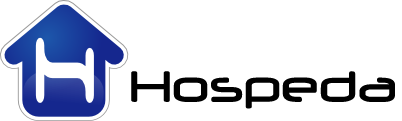A emissão de NF-e e NFC-e são notas emitidas quando há venda de produtos. Priemiro passo é confirmar os dados cadastrais do seu hotel no Front Desk se está com todas informações preenchidas corretamente, inclusive inscrição Estadual.
Depois é preciso no seu Módulo de Estoque cadastrar os produtos a serem vendidos corretamente com as informações fiscais, se necessário peça orientação de seu contador.
Por fim configure seu PDV – ponto de venda, para que possa se comunicar com a Sefaz de seu estado e fazer a emissão de NFC-e para pessoa física ou NF-e para pessoa jurídica e pessoas físicas com cadastro completo.
Como configurar meu PDV
- Abra o PDV (ponto de Venda)
- Clique no botão Opções no canto superior direito e entre com seu login e senha
Aba PDV
- Na tela que abrir na aba PDV marque as opções Habilitar emissão de NFC-e e Habilitar emissão de NF-e
- Clique na aba NFC-e/NF-e
Aba NFC-e/NF-e
- No Campo Webservice selecione o seu estado (UF destino)
- Para testes, deixe marcado a opção Ambiente de Homologação
- Marque Requer informações de responsável técnico caso seu estado precise
- No campo CRT de Configurações de NF selecione o regime de tributação de sua empresa, (simples Nacional, Regime Normal, Simples excesso de receita
- Escolha 4.0 em versão do DF (Documento Fiscal)
Para emissão de NFC-e é preciso solicitar e habilitar junto a SEFAZ do seu estado, depois preencha abaixo:
- ID Token
- CSC – Código de Segurança do Contribuinte
- Em alguns estados é gerado um token para ambiente de homologação (testes) e outro para ambiente de produção
- No campo Forma de emissão em modo OFFLINE escolha a opção teNormal
- As demais configurações por padrão deixe desmarcadas
Configuração do Certificado Digital
- Depois de instalado o certificado digital na sua máquina clique no certificado e selecione o certificado
- Em Configurações SSL selecione como na sequencia
- SSL Library: libWinCrypt
- SSL Type: TLSv1_2
- CryptyLibrary: cryWinCrypt
- Http Library: httpWinNet
- Sign Library: xsMsXml
Possíveis problemas e soluções
- Falha no Envio da Requisição. Erro: 12002 – TimeOut de Requisição. Erro HTTP: 0
- Este erro é um pouco genérico e pode ser retornado quando não estiver com conexão com a internet, quando a Sefaz estiver em manutenção ou indisponível ou erro nas Configurações SSL. Verifique as configurações do seu ponto de venda e a conexão com a internet, depois verifique o site da Sefaz.
- Certificado Expirado ou vencido
- Seu certificado digital deve ser renovado sempre. Verifique a validade do seu certificado digital e caso necessário configure o novo certificado digital em seu ponto de venda
- Erros diversos da Sefaz
- Sempre que enviar um nota fiscal será retornado um erro da validação. Leia o erro e efetue a atualização do cadastro (produto ou empresa) conforme a mensagem pedir e clique em Abrir Comanda e Enviar novamente a nota Fiscal